都说数据无价!对于网站主来说最重要的永远是数据!数据是网站的根本,在确保数据安全之前,莫谈网站收益。数据备份,是每一个站长都应该重视的事情。多数站长同时拥有多个服务器,显而易见的备份也成为了一件繁琐和重复的事情。那么此时,一键备份脚本 backup.sh 便能能提供自动化的处理运维日常一件头疼的工作。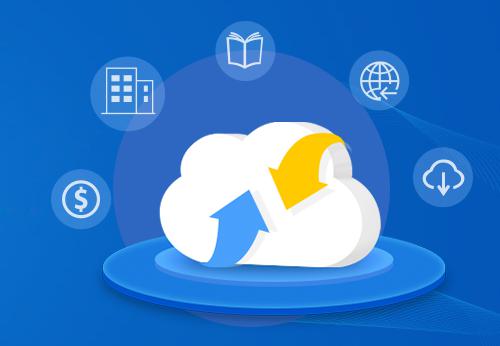
下面来介绍一下这个一键备份脚本 backup.sh。项目地址:Github
脚本功能:
- 支持 MySQL/MariaDB/Percona 的数据库全量备份或选择备份;
- 支持指定目录或文件的备份;
- 支持加密备份文件(需安装 openssl 命令,可选);
- 支持上传至 Google Drive(需先安装 gdrive 并配置,可选);
- 支持在删除指定天数本地旧的备份文件的同时,也删除 Google Drive 上的同名文件(可选)。
配置安装:
下载脚本并赋权
wget --no-check-certificate https://github.com/teddysun/across/raw/master/backup.sh
chmod +x backup.sh
#备份脚本
https://www.moewah.com/source/backup.sh修改/配置脚本
请使用 vim 或 nano 等编辑工具对本脚本进行修改。
关于变量名的一些说明:
ENCRYPTFLG (加密FLG,true 为加密,false 为不加密,默认是加密)
BACKUPPASS (加密密码,重要,务必要修改)
LOCALDIR (备份目录,可自己指定)
TEMPDIR (备份目录的临时目录,可自己指定)
LOGFILE (脚本运行产生的日志文件路径)
MYSQL_ROOT_PASSWORD (MySQL/MariaDB/Percona 的 root 用户密码)
MYSQL_DATABASE_NAME (指定 MySQL/MariaDB/Percona 的数据库名,留空则是备份所有数据库)
LOCALAGEDAILIES (指定多少天之后删除本地旧的备份文件,默认为 7 天)
DELETE_REMOTE_FILE_FLG (删除 Google Drive 或 FTP 上的备份文件 FLG,true 为删除,false 为不删除)
FTP_FLG (上传文件至 FTP 的 FLG,true 为上传,false 为不上传)
FTP_HOST (连接的 FTP 域名或 IP 地址)
FTP_USER (连接的 FTP 的用户名)
FTP_PASS (连接的 FTP 的用户的密码)
FTP_DIR (连接的 FTP 的远程目录,比如: public_html)其中 MYSQL_DATABASE_NAME 是一个数组变量,可以指定多个。
示例:
MYSQL_DATABASE_NAME[0]="phpmyadmin"
MYSQL_DATABASE_NAME[1]="test"BACKUP (需要备份的指定目录或文件列表,留空就是不备份目录或文件)
BACKUP 是一个数组变量,可以指定多个。
示例:
BACKUP[0]="/data/www/default/test.tgz"
BACKUP[1]="/data/www/default/test/"
BACKUP[2]="/data/www/default/test2/"注意事项:
1)脚本需要用 root 用户来执行;
2)脚本需要用到 openssl 来加密,请事先安装好;
3)脚本默认备份所有的数据库(全量备份);
4)备份文件的解密命令如下:
openssl enc -aes256 -in [ENCRYPTED BACKUP] -out decrypted_backup.tgz -pass pass:[BACKUPPASS] -d -md sha1解释一下参数 -P:tar 压缩文件默认都是相对路径的。加个 -P 是为了 tar 能以绝对路径压缩文件。因此,解压的时候也要带个 -P 参数。
配置 gdrive 命令(可选)
gdrive 是一个命令行工具,用于 Google Drive 的上传下载等操作。官网网站:
https://github.com/prasmussen/gdrive
当然,你可以用以下的命令来安装 gdrive。
以 x86_64(64位)为例:
wget -O /usr/bin/gdrive http://dl.lamp.sh/files/gdrive-linux-x64
chmod +x /usr/bin/gdrive然后,运行以下命令开始获取授权:
gdrive about根据提示用浏览器打开 gdrive 给出的 URL,点击接受(Accept),然后将浏览器上显示出来的字符串粘贴回命令行里,完成授权。
执行脚本:
运行下列命令
./backup.sh脚本默认会显示备份进度,并在最后统计出所需时间。
如果你想将脚本加入到 cron 自动运行的话,就不需要前台显示备份进度,只写日志就可以了。这个时候你需要稍微改一下脚本中的 log 函数。
log() {
echo "$(date "+%Y-%m-%d %H:%M:%S")" "$1"
echo -e "$(date "+%Y-%m-%d %H:%M:%S")" "$1" >> ${LOGFILE}
}修改为:
log() {
echo -e "$(date "+%Y-%m-%d %H:%M:%S")" "$1" >> ${LOGFILE}
}关于如何使用 cron 自动备份,修改文件 /etc/crontab,内容如下:
SHELL=/bin/bash
PATH=/bin:/sbin:/usr/bin:/usr/sbin:/usr/local/bin:/usr/local/sbin:~/bin
MAILTO=root
HOME=/root
# For details see man 4 crontabs
# Example of job definition:
# .---------------- minute (0 - 59)
# | .------------- hour (0 - 23)
# | | .---------- day of month (1 - 31)
# | | | .------- month (1 - 12) OR jan,feb,mar,apr ...
# | | | | .---- day of week (0 - 6) (Sunday=0 or 7) OR sun,mon,tue,wed,thu,fri,sat
# | | | | |
# * * * * * user-name command to be executed
30 1 * * * root bash /root/backup.sh以上表示,每天凌晨 1 点 30 分,root 用户执行一次 backup.sh 脚本。
注意:一定要修改其中的 PATH 和 HOME 变量的值。尤其是 HOME 变量,gdrive 命令能否正确执行,是要依赖于其配置文件的。默认用 root 配置的话,其配置文件夹应该是 /root/.gdrive/ ,所以要更改 HOME 的值。
